小编教你dat文件怎么打开 打开dat文件
发布时间:2019-03-16 08:15 来源:www.ushendu.com
dat是文件后缀名,但是它不是一种标准文件,很多的文件都使用dat后缀名。它可以是音视频文件,也可以是文本文件。那么很多朋友不多dat文件的打开方式,今天小编就给大家介绍一下这两种文件的打开方式,感兴趣的小伙伴一起来看看吧。
方法一、音视频文件
1、打开微软系统自带的媒体播放器Windows Media Player,按Alt键弹出菜单列表,选择文件下的打开
.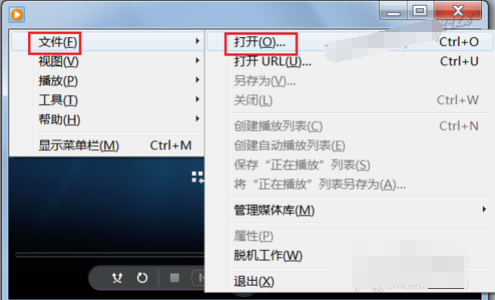
2、出现打开窗口,定位到音视频所在的目录下

3、点击右下角的“媒体文件(所有类型)”,选择“所有文件(*.*)”这时候就可以看到dat文件了
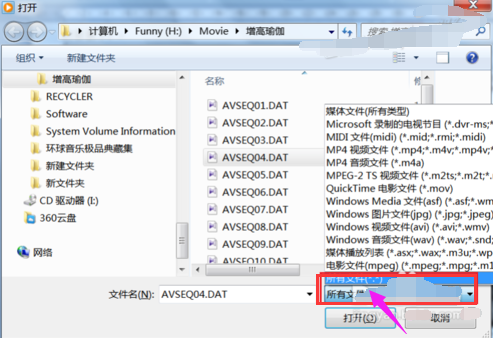
4、选择需要的dat文件进行打开,可能需要等待一会儿
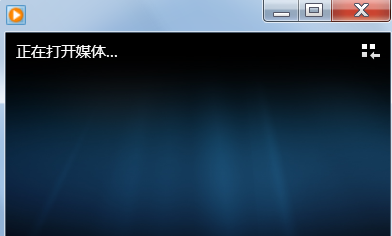
5、如果你没有音视频解码器,则WMP就打不开它了,,需要安装解码器或用KMPlayer、PotPlayer等播放器才能打开。
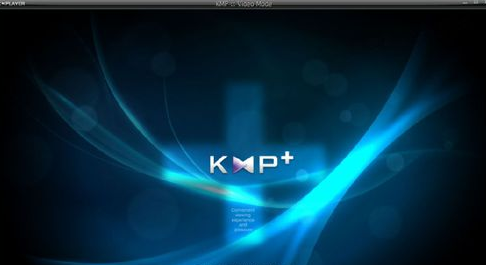
方法二、 文本和程序文件
1、如果是用于安装或运行的dat数据文件,尝试用winhex打开
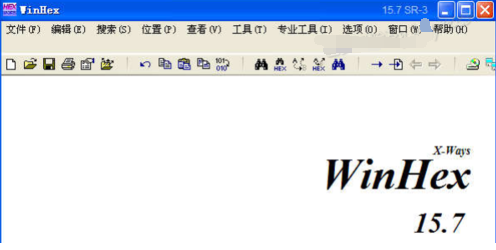
2、如果是纯文本文件,可用记事本、写字板、UE、winhex等工具打开。这类文件一般是配置或备份性质的文件:
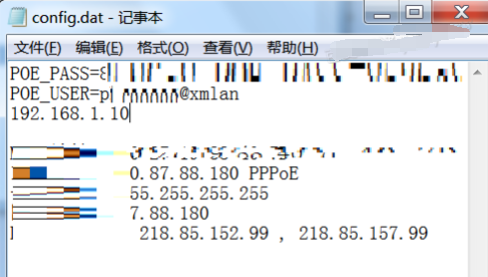
3、若是特殊类型的DAT文件,能打开但只能是乱码
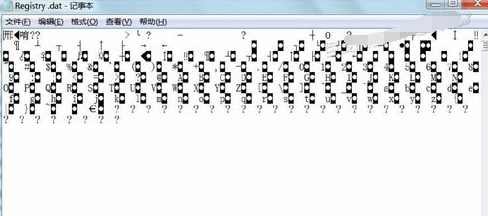
以上就是小编教你dat文件怎么打开 打开dat文件的全部内容了。如果你也想知道dat文件打开方式,不妨参考小编上述方法来解决哦。希望能帮到大家,更多精彩教程请关注u深度官网。






